 QQ视频录像机2016 3.0 官方最新版QQ视频录像机2016 3.0 官方最新版官方下载
QQ视频录像机2016 3.0 官方最新版QQ视频录像机2016 3.0 官方最新版官方下载
 MAAT LINearise(音频效果器插件)
MAAT LINearise(音频效果器插件)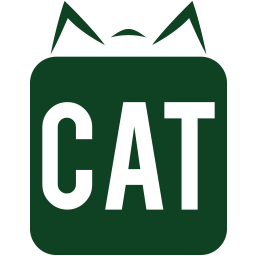 CAT Video Repair(CAT视频修复工
CAT Video Repair(CAT视频修复工 酷剪视频
酷剪视频 Ds短视频剪辑神器
Ds短视频剪辑神器 qmctomp3(QQ音乐格式转换工具)
qmctomp3(QQ音乐格式转换工具) MusicPlus音乐播放器
MusicPlus音乐播放器 蜜蜂剪辑终身商业特别授权版
蜜蜂剪辑终身商业特别授权版QQ视频录像机是一个功能强大的视频聊天录制软件,免费录制QQ聊天视频、MSN聊天视频、UC聊天视频、ICQ聊天视频、泡泡聊天视频、雅虎通聊天视频、网络视频聊天室、网络电视、电影片断、MTV录像、卡拉OK录像、个人视频、可视邮件、教程和课件及帮助手册使用的动画演示。
1、全屏幕截取。
2、截取屏幕上鼠标所指窗口,闪烁的黑色矩形框内为抓取对象。鼠标光标也变成放大镜形状,移动鼠标,则系统自动将鼠标所在的窗口区域加框显示;当欲录像的区域加框显示时,单击鼠标左键完成。
3、截取特定区域,如果要选择的是一个自定义的矩形区,则按一下鼠标左键,移动鼠标选择矩形区,再按一下鼠标左键就可完成操作。
视频压缩值
数值越大,使用的系统资源越多。请参考您的计算机运行速度设置此值。推荐值为10。
F6: 录制/暂停。
F7: 停止。
F8: 显示/隐藏窗口。
视频模式:
适用于各种聊天视频,电影。录制电影前请一定先启动《QQ视频录像机》软件,再播放电影,最后开始录制。如果在播放电影以后再启动软件,就有可能录不到。(注:录制QQ聊天视频时,如果遇到视频闪动问题,请将"录制中显示绿边框"前的选择去掉)
屏幕模式:
适用于录制课件、教程、软件使用指南。建议将桌面的的颜色设成256色。
缺省音源
麦克风
电脑声音、网页音乐
CD/VCD/DVD
QQ聊天声音
选择其他音源
选择“麦克风”可以录制自己的声音;选择“电脑声音、网页音乐”或“CD/VCD/DVD”可以录制录制网页或是电脑发出来的声音。选择“QQ聊天声音”可录制聊天声音。缺省音源使用声卡默认 录音设备,也可以自已选择其他音源。
关于在给QQ好友播放QQ录像时,出现黑色条纹的问题,经过分析,是QQ不支持某些视频的长宽造成的.建议使用转换软件,将原来的视频切割成标准的宽320,高240 就可以解决.
调节录音音量:
WinXP用户,请点击“录音音源”旁边的小图标,打开音量调节窗口,分别调整“麦克风”和“立体声混音”的音量。
如果看不到这两个设备,请安装原版声卡驱动。
Win7用户,请点击“录音音源”旁边的小图标,打开录音设备窗口,分别调整“麦克风”和“立体声混音”的音量。
调整音量前,请先选择一个“录音音源”。
请按下面的操作
第一步选择“麦克风”,按下“属性”按钮,打开麦克风属性窗口,打开“级别”选项卡,调整麦克风音量到90
第二步选择“立体声混音”,按下“属性”按钮,打开立体声混音属性窗口,打开“级别”选项卡,调整立体声混音量到90
录制中最小化窗口
录制中显示绿边框
保存文件后自动播放